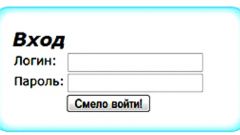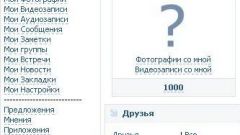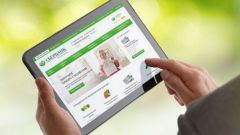Вам понадобится
- - любая действующая карта Сбербанка;
- - мобильный телефон с подключенной услугой "Мобильный банк";
- - любое устройство с доступом в интернет (компьютер, планшет, смартфон и др.)
Инструкция
1
В настоящее время уже при заключении банковского договора на выпуск именной карты Сбербанка клиенту подключают услугу "Мобильный банк" сразу же, когда операционист просит назвать номер мобильника. Этот номер будет привязан к карте и на него будут приходить уведомления обо всех операциях, совершенных по карте. Обычно по умолчанию услуга подключается по тарифу "Полный", а абонентская плата за нее будет автоматически списываться с карты ежемесячно.
2
Если же услуга "Мобильный банк" по какой-либо причине не была подключена, привязать телефонный номер к карточке можно самостоятельно. Чтобы сделать это с мобильного телефона, отправьте смс на номер 900 с текстом "пароль ХХХХ", где ХХХХ - четыре последние цифры номера банковской карты. Пароль для входа в онлайн-кабинет придет в ответном смс-сообщении с этого же номера.
3
Затем нужно позвонить в контактный центр Сбербанка по номеру, указанному с обратной стороны карты над магнитной полосой, чтобы получить логин для личного кабинета. В разговоре с оператором вам придется подтвердить право владения банковской картой, назвав слово-пароль, которое вы указывали в качестве секретной информации при заключении договора на выпуск карты. Как только услуга будет подключена, на ваш номер придет смс-уведомление от абонента "900". После этого вы можете зайти на главную страницу сайта Сбербанка и в правом верхнем углу окна нажать "Вход" в разделе "Сбербанк онлайн".
4
Подключить "Мобильный банк" можно и другим способом - с помощью устройства самообслуживания. Для этого вставьте карту в терминал или банкомат, введите ПИН-код и в главном меню выберите пункт "Мобильный банк".

5
В следующем окне меню выберите пункт "Подключить основную карту". Далее выберите тариф, по которому будет оплачиваться предоставление услуг "Мобильного банка" - "Полный" или "Экономный". Для тарифа "Экономный" абонентская плата отсутствует, а оплата производится по каждой операции отдельно.

6
После того как вы привязали свой телефонный номер к карте Сбербанка, на этом же терминале можно получить логин и пароль для создания онлайн-кабинета. Для этого нужно вернуться в главное меню устройства самообслуживания и выбрать пункт "Интернет обслуживание". В следующем окне программы выберите пункт "Печать идентификатора и пароля". На квитанции, распечатанной устройством, будет отображен логин для вашей карты в виде цифровой комбинации и сложный пароль для входа в личный онлайн-кабинет Сбербанка. Введя эту информацию в соответствующие поля онлайн-формы входа в личный кабинет на сайте Сбербанка, вы сможете осуществлять все необходимые банковские операции.

7
Однако можно никуда не ходить, терминалы не искать, а выполнить все процедуры по регистрации в онлайн-кабинете Сбербанка прямо на сайте компании с домашнего компьютера или планшета. Для этого в вашем любимом браузере пройдите по ссылке https://online.sberbank.ru/CSAFront/index.do и в появившемся окне выберите пункт "Регистрация" под формой ввода пароля.
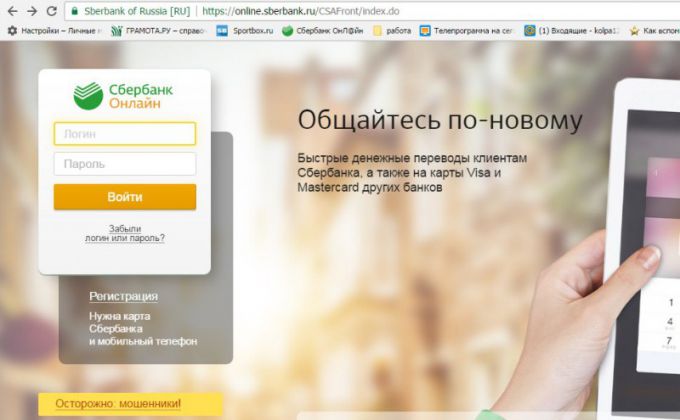
8
У вас под рукой должен быть телефон с привязанным к карте номером и сама карта. В следующем окне в соответствующем поле введите номер карты, указанный на ее лицевой стороне. После ввода номера нажмите на кнопку "Продолжить" под полем ввода. Ниже появится рисунок с изображенными символами, которые надо ввести в соответствующее поле. Снова нажмите "Продолжить". После этого на ваш мобильный телефон придет смс-сообщение с паролем.

9
В следующем окне введите полученный по смс код и опять нажмите "Продолжить".
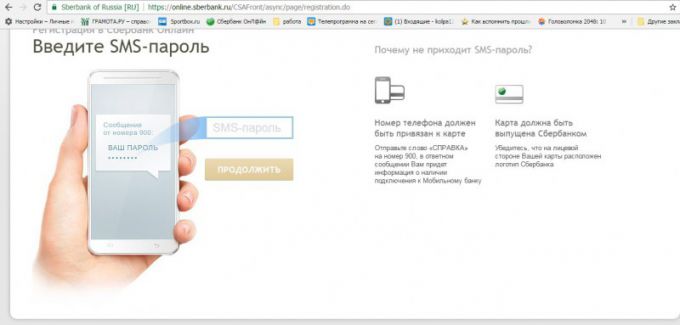
10
Далее вам нужно самостоятельно придумать логин и пароль для создания онлайн-кабинета. Введите эту информацию в соответствующие поля формы. Будет лучше, если вы предварительно ознакомитесь с подробными правилами создания логина и пароля, т.к. для обеспечения безопасности персональных данных они должны соответствовать определенным требованиям.
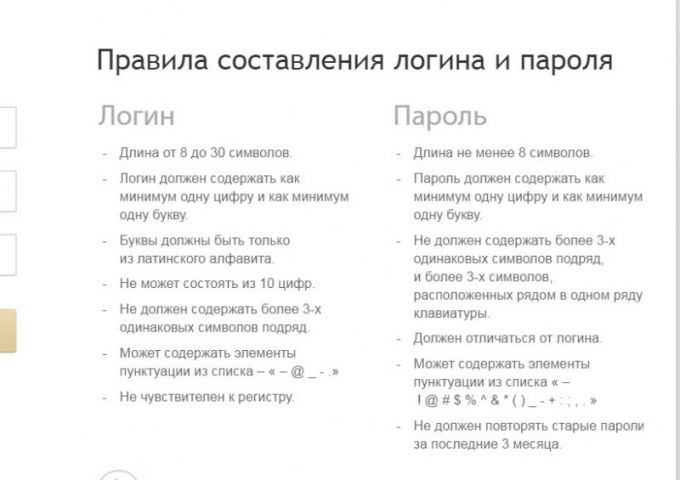
11
Следуйте инструкциям электронной формы - в ней все понятно на уровне интуиции. После того как личный кабинет будет создан, вернитесь на главную страницу, в разделе "Сбербанк онлайн" нажмите "Вход", в следующем окне введите логин и пароль, нажмите "Продолжить" и приступайте к изучению возможностей своего личного банковского кабинета.
12
Для смартфонов Сбербанк создал специальное мобильное приложение, которое можно скачать в Google Play Маркет, App Store и Windows Store. Приложение "Мой Сбербанк онлайн" разработано для iPhone, iPad, Android и Windows Phone и обладает всеми теми же возможностями, что и полнофункциональная версия на сайте компании. Мобильное приложение обладает встроенной антивирусной программой, поэтому его установка на смартфон не только полностью безопасна, но и полезна в том случае, если отдельного антивирусника на вашем мобильном устройстве не установлено.
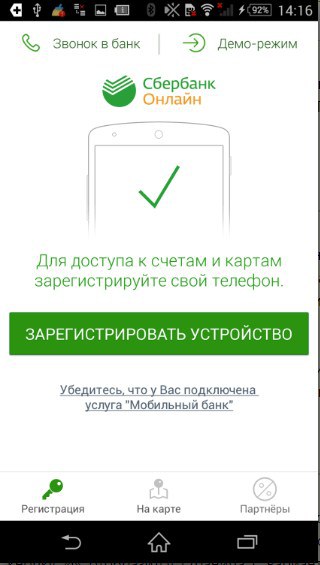
13
Чтобы создать личный кабинет Сбербанк онлайн на смартфоне, прежде всего подключите услугу "Мобильный банк". Скачайте приложение "Сбербанк онлайн" для вашего устройства, после запуска приложения появится окно регистрации. В нем нужно нажать "Зарегистрировать устройство", после чего появится окно ввода логина или идентификатора. Логин или идентификатор можно получить любым из перечисленных выше способов, однако при нажатии на символ "i" вы можете просмотреть подсказку. Введите логин в соответствующее поле формы.
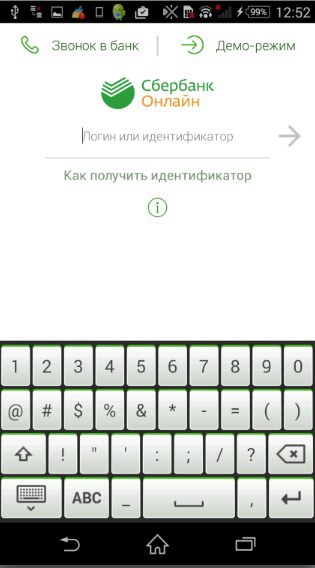
14
После ввода логина на телефон придет смс-сообщение с кодом, который нужно ввести в следующем окне формы в течение 600 секунд.
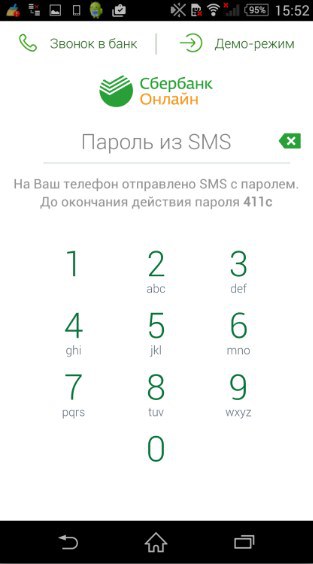
15
После ввода кода подтверждения из смс откроется окно для создания 5-значного кода, который вы должны придумать самостоятельно. Введите придуманную цифровую комбинацию дважды. Обратите внимание: нельзя использовать одинаковые либо последовательные цифры подряд. После ввода и подтверждения придуманного кода вы получите доступ к личному кабинету Сбербанк-онлайн на своем мобильном устройстве.
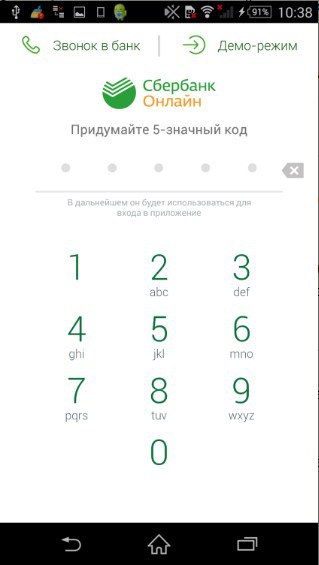
Обратите внимание
В "Сбербанк онлайн" запрещено сохранение персональных данных в браузере или приложении. Поэтому обычно электронные формы не предлагают сохранить пароль.
Если же это все-таки случится, никогда не соглашайтесь - всегда вводите идентификатор вручную.
В целях безопасности ваших банковских сбережений не записывайте свои персональные данные - лучше их запомнить.
Если вы забыли логин или пароль к своему кабинету "Сбербанк онлайн", проще всего будет сменить их, используя банковский терминал. Лучше вы совершите несколько лишний действий, чем кто-то посторонний получит доступ к вашим деньгам.
Если же это все-таки случится, никогда не соглашайтесь - всегда вводите идентификатор вручную.
В целях безопасности ваших банковских сбережений не записывайте свои персональные данные - лучше их запомнить.
Если вы забыли логин или пароль к своему кабинету "Сбербанк онлайн", проще всего будет сменить их, используя банковский терминал. Лучше вы совершите несколько лишний действий, чем кто-то посторонний получит доступ к вашим деньгам.